写真を追加する(デジブックブラウザ編)
既存のデジブックに、写真を追加します。
1. 編集画面が開いたら、上部の編集メニューから 「写真」 をクリックします。
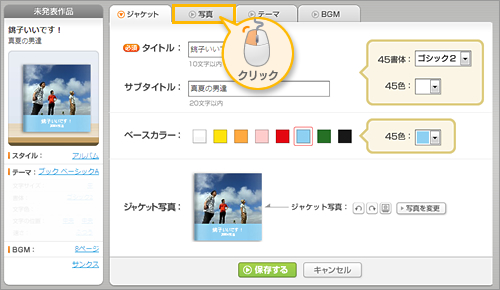
2. デジブック内の写真が一覧表示されます。「写真を追加」ボタンをクリックします。
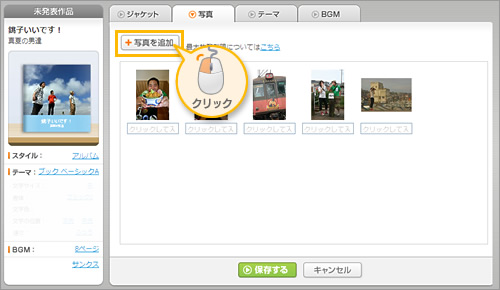
3. IEからアップロードするか、DBBでアップロードするか選びます。「Digibook Browser」をクリックします。
※IEでアップロードする場合は、こちらの手順3よりご覧ください。
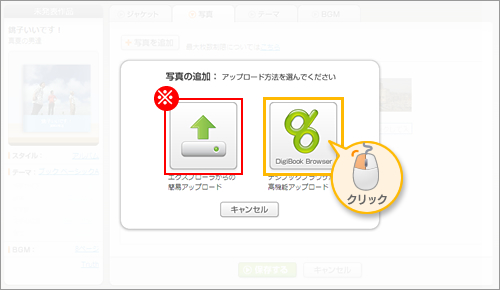
4. フォトライブラリ に切り替わります。
※画面左下には、編集中のデジブックの表紙が表示れます。
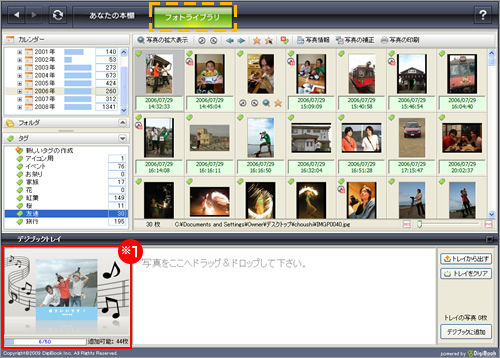
5. デジブックに追加する写真を、デジブックトレイ へドラッグ&ドロップします。
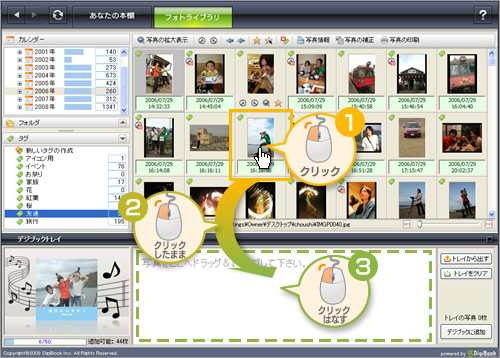
6. 「デジブックに追加」ボタンをクリックします。
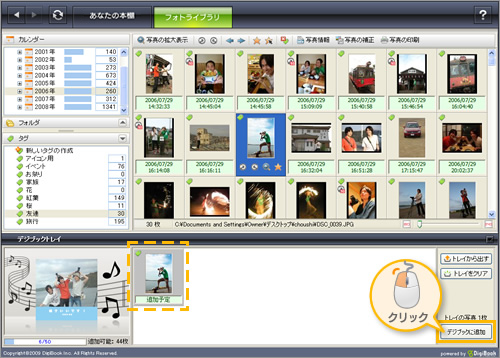
7. 最後尾に写真が追加されます。「保存する」ボタンをクリックします。
※ドラッグ&ドロップで写真の順番を入れ替えられます。
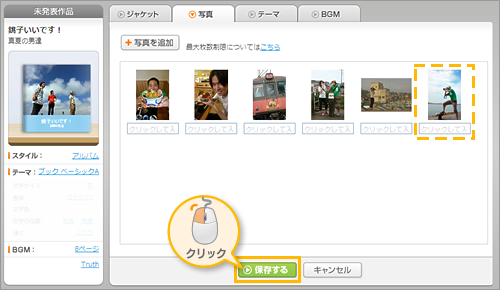
関連リンク:
2007年 12月 17日 09:25 pm | 05. デジブックを編集する